Ყველაფერი შესაძლოა მოხდეს. სტიქიური უბედურება, ავტოკატასტროფა, უეცარი ავადმყოფობა - თქვენ ამას დაასახელებთ. საბედნიეროდ, Apple-ის iPhone გთავაზობთ დამცავ რელსებს, რომლებიც დაგეხმარებათ მიიღოთ კრიტიკული ინფორმაცია, დაგეხმაროთ საგანგებო სიტუაციებში, დაურეკოთ ხელისუფლებას და პირველ რეაგირებას და სწრაფად განაახლოთ მეგობრები და ოჯახი. ფუნქციები, როგორიცაა გადაუდებელი SOS, გადაუდებელი კონტაქტები, მდებარეობის გაზიარება, იპოვე ჩემი, და არ შემაწუხოთ მართვის დროს დაგიმზადებთ იმისთვის, როცა დახმარება დაგჭირდებათ.
შინაარსი
- გადაუდებელი SOS
- გადაუდებელი კონტაქტები
- გააზიარე ჩემი მდებარეობა
- არ შემაწუხოთ მართვის დროს
აი, როგორ დაგეხმარებათ iPhone-ის უსაფრთხოების ფუნქციები საცობში!
რეკომენდებული ვიდეოები
გადაუდებელი SOS
როდესაც თქვენ რეკავთ Emergency SOS-ით, თქვენი iPhone ავტომატურად აკრიფებს სასწრაფო დახმარების სერვისებს მის ამჟამინდელ რეგიონში, როგორიცაა 911 ჩრდილოეთ ამერიკაში. აი, როგორ უნდა გავაკეთოთ ეს როგორც ახალი, ასევე ძველი მოდელებისთვის.
დაკავშირებული
- როგორ მოვიშოროთ სხვისი Apple ID თქვენს iPhone-ზე
- რატომ არ შეგიძლიათ გამოიყენოთ Apple Pay Walmart-ში
- ეს პატარა გაჯეტი გაძლევთ iPhone 14-ის საუკეთესო ფუნქციას 149 დოლარად
ჩართეთ ავტომატური ზარი
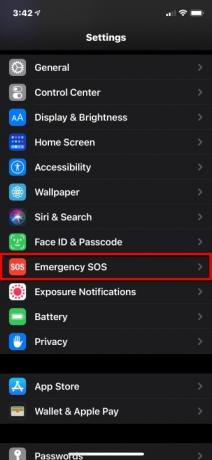


როდესაც ავტომატური ზარი ჩართულია და თქვენ ცდილობთ სასწრაფო ზარს, თქვენი iPhone იწყებს ათვლას გაფრთხილების სიგნალით. ათვლის შემდეგ, თქვენი iPhone ავტომატურად იძახებს სასწრაფო დახმარების სამსახურს.
Ნაბიჯი 1: შეეხეთ გასახსნელად პარამეტრები აპლიკაცია.
ნაბიჯი 2: გადაახვიეთ ქვემოთ და შეეხეთ გადაუდებელი SOS.
ნაბიჯი 3: შეეხეთ გადამრთველს გვერდით ავტომატური ზარი ფუნქციის ჩართვის ან გამორთვისთვის.
შენიშვნა: თუ ამ პარამეტრს გამორთავთ, კვლავ შეგიძლიათ გამოიყენოთ Emergency SOS სლაიდერი ზარის განსახორციელებლად.
iPhone 8 და უფრო ახალი
Ნაბიჯი 1: დააჭირეთ და გააჩერეთ მხარე ღილაკი და ერთ-ერთი მოცულობა ღილაკებს, სანამ არ დაინახავთ Emergency SOS სლაიდერს. ალტერნატიულად, დააჭირეთ მხარე დააწკაპუნეთ სწრაფად ხუთჯერ, თუ პარამეტრი ჩართულია.
ნაბიჯი 2: გადაათრიეთ გადაუდებელი SOS გადაიყვანეთ ჩართულ პოზიციაზე სასწრაფო დახმარების სამსახურის გამოსაძახებლად.
Შემდეგ რა მოხდება:
- თუ დაჟინებით დააჭერთ ამ ორ ღილაკს სლაიდერის გადმოწევის გარეშე, ის იწყებს ათვლას ხმოვანი გაფრთხილების ხმით.
- თუ ათვლის დასრულების შემდეგ გააგრძელებთ ღილაკების დაჭერას, თქვენი iPhone დარეკავს სასწრაფო დახმარების სამსახურს.
iPhone 7 და უფრო ძველი
Ნაბიჯი 1: დააჭირეთ Sიდეა ან ზედა ღილაკი (დამოკიდებულია თქვენი iPhone მოდელიდან) ზედიზედ ხუთჯერ, რათა გამოჩნდეს Emergency SOS სლაიდერი.
ნაბიჯი 2: გადაათრიეთ გადაუდებელი SOS სლაიდერი სასწრაფო დახმარების სამსახურის გამოსაძახებლად.
Შემდეგ რა მოხდება:
- როდესაც გადაუდებელი ზარი დასრულდება, თქვენი iPhone უგზავნის ტექსტურ შეტყობინებას თქვენს მიერ დანიშნულ გადაუდებელ კონტაქტებს და აფრთხილებს მათ თქვენი ამჟამინდელი მდებარეობის შესახებ — თუ არ გააუქმებთ.
- თუ მდებარეობის სერვისები გამორთული გაქვთ, ეს ქმედება ავტომატურად ჩართავს მათ ისე, რომ თუ მდებარეობებს შეცვლით, კონტაქტებმა შეძლონ თქვენი თვალყურის დევნება.
ეს ფუნქცია ასევე ავტომატურად ბლოკავს თქვენს ტელეფონს, ასე რომ თქვენ უნდა შეიყვანოთ თქვენი პაროლ-კოდი ხელახლა გამოსაყენებლად. Touch ID და Face ID არ იმუშავებს, სანამ კოდს არ შეიყვანთ. ეს ითვალისწინებს, რომ თქვენ შეიძლება საფრთხე ემუქრებათ ან ვინმემ შეიძლება ისარგებლოს შექმნილი სიტუაციით და სცადოს თქვენი ტელეფონის მოპარვა. თუ ეს მოხდება, ეს მათ არ დაეხმარება, რადგან ისინი ვერ გამოიყენებენ ტელეფონს თქვენი პაროლის გარეშე.
გადაუდებელი კონტაქტები
Emergency SOS ფუნქცია ხელმისაწვდომია მხოლოდ იმ შემთხვევაში, თუ თქვენ უკვე დანიშნეთ გადაუდებელი კონტაქტები კონტაქტების აპიდან. გადაუდებელი ზარის შემდეგ, თქვენი iPhone უგზავნის ტექსტს თქვენს საგანგებო კონტაქტებს, რომელიც მოიცავს თქვენს ამჟამინდელ მდებარეობას — თუ არ გააუქმებთ. ის ასევე გადასცემს მდებარეობის განახლებებს თქვენს საგანგებო კონტაქტებს, თუ სხვაგან მოგზაურობთ.
აი, როგორ უნდა დანიშნოთ სასწრაფო კონტაქტი - ან ერთზე მეტი:


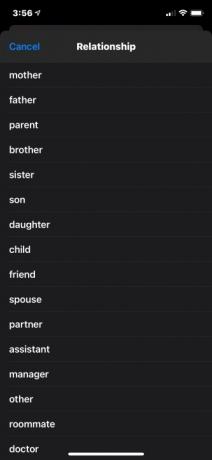
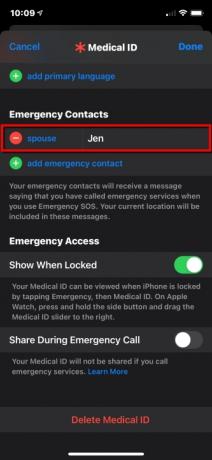
დაამატეთ საგანგებო კონტაქტი
Ნაბიჯი 1: Გააღე ჯანმრთელობა აპლიკაცია და შეეხეთ თქვენი პროფილის სურათს.
ნაბიჯი 2: შეეხეთ სამედიცინო პირადობის მოწმობა.
ნაბიჯი 3: შეეხეთ რედაქტირება ზედა მარჯვენა კუთხეში.
ნაბიჯი 4: გადაახვიეთ ქვემოთ გადაუდებელი კონტაქტები და შეეხეთ მწვანეს დაამატეთ სასწრაფო კონტაქტი ღილაკი.
ნაბიჯი 5: აირჩიეთ ვინმე თქვენს კონტაქტების სიაში.
ნაბიჯი 6: აირჩიეთ ურთიერთობა.
ნაბიჯი 7: შეეხეთ შესრულებულია ზედა მარჯვენა კუთხეში დასასრულებლად.
წაშალეთ სასწრაფო კონტაქტი
Ნაბიჯი 1: Გააღე ჯანმრთელობა აპლიკაცია და შეეხეთ თქვენი პროფილის სურათს.
ნაბიჯი 2: შეეხეთ სამედიცინო პირადობის მოწმობა.
ნაბიჯი 3: შეეხეთ რედაქტირება ზედა მარჯვენა კუთხეში.
ნაბიჯი 4: გადაახვიეთ ქვემოთ გადაუდებელი კონტაქტები და შეეხეთ წითელს მინუსი ღილაკი კონტაქტის სახელის გვერდით, როგორც ზემოთ არის ნაჩვენები.
ნაბიჯი 5: შეეხეთ წითელს წაშლა ღილაკი.
ნაბიჯი 6: შეეხეთ შესრულებულია ზედა მარჯვენა კუთხეში დასასრულებლად.
დააყენეთ სამედიცინო ID


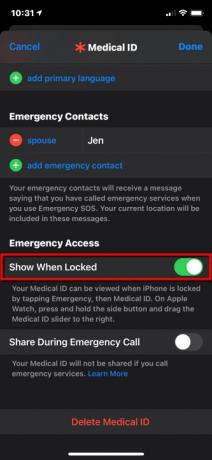

კონტაქტის მითითების გარდა, თქვენ ასევე შეგიძლიათ დააყენოთ სამედიცინო პირადობის მოწმობა, რათა გააფრთხილოს პირველი მოპასუხეები თქვენი ჯანმრთელობის მდგომარეობის შესახებ, რათა მათ არ გააუარესონ უკვე არსებული მდგომარეობა. აი, როგორ გახადოთ თქვენი სამედიცინო ID თქვენი iPhone-ის დაბლოკვის ეკრანზე:
Ნაბიჯი 1: Გააღე ჯანმრთელობა აპლიკაციას და შეეხეთ Შემაჯამებელი ჩანართი.
ნაბიჯი 2: შეეხეთ თქვენი პროფილის სურათს, რომელიც მდებარეობს ზედა მარჯვენა კუთხეში.
ნაბიჯი 3: შეეხეთ სამედიცინო პირადობის მოწმობა.
ნაბიჯი 4: შეეხეთ რედაქტირება ზედა მარჯვენა კუთხეში.
ნაბიჯი 5: შეიყვანეთ თქვენი ჯანმრთელობის მონაცემები ყველა შესაბამის ველში.
ნაბიჯი 6: ქვეშ გადაუდებელი წვდომა, შეეხეთ გადამრთველს გვერდით ჩაკეტვის ჩვენება ჩართვა (მწვანე). თქვენი სამედიცინო პირადობის მოწმობა შეიძლება დაინახონ პირველმა რესპონდენტებმა, როდესაც ისინი შეეხებიან გადაუდებელი მოჰყვა სამედიცინო პირადობის მოწმობა. ეს არ განბლოკავს თქვენს ტელეფონს, მაგრამ მათ შეუძლიათ გამოიყენონ იგი გადაუდებელი დახმარების კონტაქტთან (კონტაქტებთან) დასარეკად.
ნაბიჯი 7: შეეხეთ შესრულებულია ზედა მარჯვენა კუთხეში დასასრულებლად.
გააზიარე ჩემი მდებარეობა

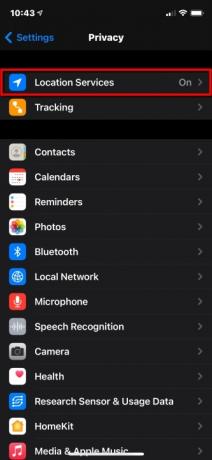
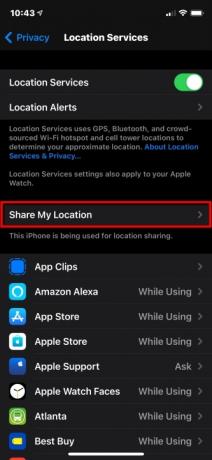
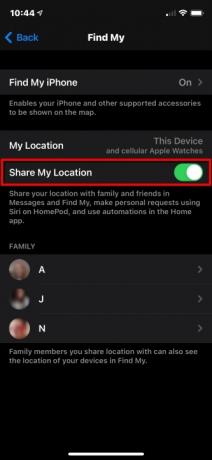
Find My app აერთიანებს ფუნქციებს, რომლებიც ოდესღაც ცალკე იყო, როგორიცაა Find My iPhone და Find My Friends. აქ ჩვენ კონცენტრირებულნი ვართ მხოლოდ მეგობრებისა და ოჯახის წევრებისთვის მდებარეობის გაზიარებაზე, როგორც iPhone-ის პირადი უსაფრთხოების ფუნქციების ნაწილი. თუ გსურთ მეგობრებმა და ოჯახმა იცოდნენ სად ხართ, გააკეთეთ შემდეგი:
Ნაბიჯი 1: Გააღე პარამეტრები აპლიკაცია და შეეხეთ კონფიდენციალურობა სიაში.
ნაბიჯი 2: შეეხეთ მდებარეობის სერვისები ზევით.
ნაბიჯი 3: შეეხეთ გააზიარე ჩემი მდებარეობა.
ნაბიჯი 4: შეეხეთ გადამრთველს გვერდით გააზიარე ჩემი მდებარეობა ჩართოთ ეს ფუნქცია (მწვანე).
გამოიყენეთ Find My

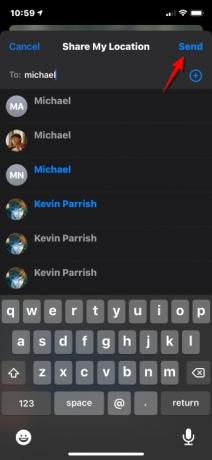
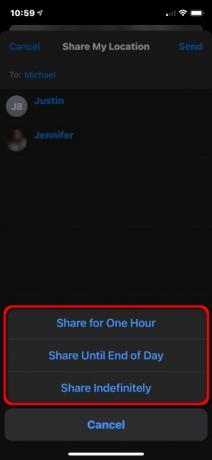
მას შემდეგ რაც ჩართავთ ჩემი მდებარეობის გაზიარებას, შეგიძლიათ გამოიყენოთ Find My თქვენი მდებარეობის კონკრეტულ ადამიანებთან გასაზიარებლად. Აი როგორ:
Ნაბიჯი 1: გახსენით Find My app და შეეხეთ ხალხი ჩანართი ბოლოში.
ნაბიჯი 2: შეეხეთ გააზიარე ჩემი მდებარეობა ღილაკი.
ნაბიჯი 3: ჩაწერეთ იმ ადამიანის სახელი ან ტელეფონის ნომერი, ვისთანაც გსურთ თქვენი მდებარეობის გაზიარება.
ნაბიჯი 4: შეეხეთ გაგზავნა ზედა მარჯვენა კუთხეში.
ნაბიჯი 5: აირჩიეთ თქვენი მდებარეობის გაზიარება Ერთი საათი, დღის ბოლომდე, ან გააზიარეთ განუსაზღვრელი ვადით.
ნაბიჯი 6: შეეხეთ კარგი.

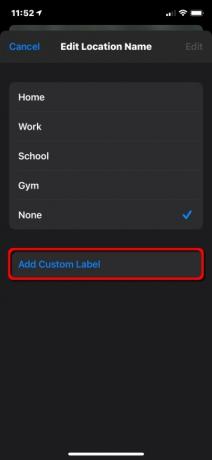

თქვენ შეგიძლიათ გადარქმევა იმ ადგილებსაც კი, სადაც ხშირად ხართ. Აი როგორ:
Ნაბიჯი 1: გახსენით Find My app და შეეხეთ მე ჩანართი ბოლოში.
ნაბიჯი 2: შეეხეთ მდებარეობის სახელის რედაქტირება. შეიძლება დაგჭირდეთ გაფართოება მე ჩანართი ამ პარამეტრის სანახავად.
ნაბიჯი 3: შეეხეთ მთავარი, მუშაობა, სკოლა, სპორტ - დარბაზი, ან არცერთი. ალტერნატიულად, შეგიძლიათ შეეხოთ დაამატეთ მორგებული ლეიბლი თუ ამჟამინდელი ოთხი სწორად არ აღწერს თქვენს მდებარეობას. უბრალოდ ჩაწერეთ სახელი.
ნაბიჯი 4: შეეხეთ შესრულებულია დამთავრება.
არ შემაწუხოთ მართვის დროს
ბევრ ადგილას, საჭესთან მობილური ტელეფონის გამოყენება კანონის საწინააღმდეგოა - და კარგი მიზეზის გამო. არაფერია მობილური ტელეფონის ზარის ან ტექსტის მსგავსი, რომელიც მძღოლების ყურადღების გადატანას და ავარიას იწვევს.
გონიერი მძღოლების უმეტესობა თანხმდება, რომ მათ მთელი ყურადღება უნდა გაამახვილონ გზაზე. მაგრამ როდესაც ზარი ან ტექსტი მოდის, როდესაც ისინი გზაზე არიან, ამას შეიძლება ჰერკულესის ნებისყოფა დასჭირდეს არა ეკრანს რომ შეავლო თვალი. როგორც კი გააკეთებენ, ეს არის ორი თვალის კაკლი, რომელიც გზაზე არ არის მიბმული.
iPhone-ის ფუნქცია Do Not Disturb while Driving აშორებს ყოველგვარ ცდუნებას, რადგან ის აჩუმებს ყველა შეტყობინებას, როდესაც თქვენ მოძრაობაში ხართ. iOS 11-ით და უფრო ახალი ვერსიით, თქვენს iPhone-ს შეუძლია იგრძნოს, როდის მართავთ მანქანას და თავიდან აიცილოს შეტყობინებები. აი, როგორ დააყენოთ იგი.
გამოიყენეთ საკონტროლო ცენტრი
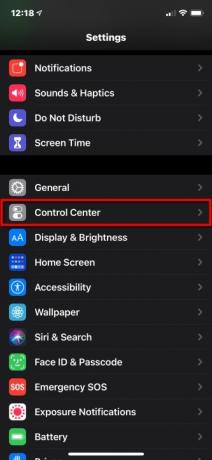
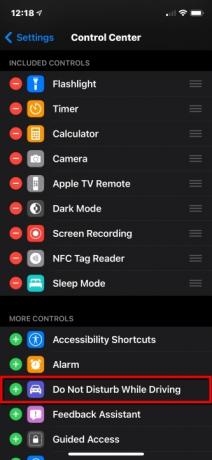
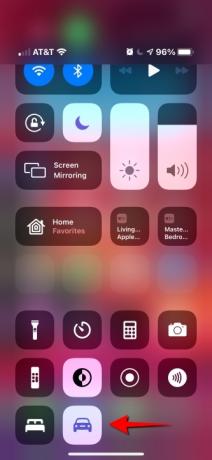
Ნაბიჯი 1: Გააღე პარამეტრები აპლიკაცია და შეეხეთ Კონტროლის ცენტრი.
ნაბიჯი 2: გადაახვიეთ ქვემოთ და შეეხეთ მწვანეს პლუს ღილაკი გვერდით არ შემაწუხოთ მართვის დროს.
ამისთვის iPhone X და უფრო ახალი:
ნაბიჯი 3: გადაფურცლეთ ქვემოთ ტელეფონის ზედა მარჯვენა კუთხიდან და შეეხეთ მანქანა ხატულაში Კონტროლის ცენტრი. კვლავ შეეხეთ მას, რომ გამორთოთ.
iPhone 8 და უფრო ძველისთვის:
ნაბიჯი 3: გადაფურცლეთ ეკრანის ქვემოდან ზემოთ და შეეხეთ მის ჩასართავად ან გამორთვისთვის.
როდესაც „არ შემაწუხოთ“ ჩართულია, თქვენ ვერ დაინახავთ და ვერ გაიგონებთ ზარებს ან ტექსტურ შეტყობინებებს — შეტყობინებები შემოიფარგლება გადაუდებელი გაფრთხილებით, ტაიმერებითა და მაღვიძარით. გამგზავნიები იღებენ ავტომატურ პასუხს, რომელიც აცნობებს მათ, რომ თქვენ მართავთ. თუ შეტყობინება მნიშვნელოვანია, გამომგზავნს საშუალება აქვს აკრიფოს სიტყვა „გადაუდებელი“, რათა უზრუნველყოს შეტყობინება. ამ მომენტში, შეგიძლიათ გადახვიდეთ და წაიკითხოთ შეტყობინება ან სთხოვოთ Siri-ს, წაგიკითხოთ.
როგორც სტანდარტული არ შემაწუხოთ, შეგიძლიათ დაუშვათ ზარები მხოლოდ თქვენი ფავორიტებიდან ან თუ ერთი და იგივე ადამიანი ზედიზედ ორჯერ დარეკავს. თუ თქვენი iPhone დაუკავშირდება თქვენს მანქანას Bluetooth-ის საშუალებით, ზარები განხორციელდება, რაც საშუალებას მოგცემთ გამოიყენოთ მანქანის ღილაკები, მიკროფონები და დინამიკები. თუ იყენებთ Maps-ს, iPhone აჩვენებს ჩაკეტილ ეკრანზე ნავიგაციას და მოგცემთ ნაბიჯ-ნაბიჯ მითითებებს. მგზავრებმა უნდა დააჭირონ მე არ ვმართავ გამორთეთ ფუნქცია, თუ მათ სურთ თავიანთი ტელეფონების გამოყენება.
მორგება „არ შემაწუხო“ მართვის დროს

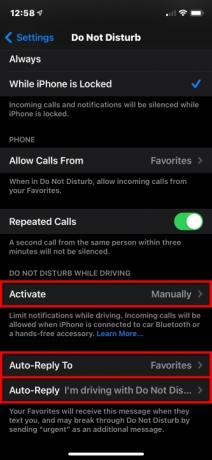
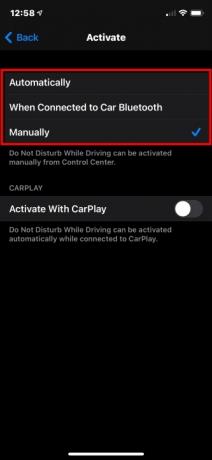

მანქანის მართვისას „არ შემაწუხოთ“ ავტომატურად, ხელით ან Bluetooth კავშირის ან CarPlay-ის საშუალებით დააყენოთ, მიჰყევით ამ ნაბიჯებს:
Ნაბიჯი 1: Გააღე პარამეტრები აპლიკაცია და შეეხეთ Არ შემაწუხოთ.
ნაბიჯი 2: შეეხეთ გააქტიურება და აირჩიეთ რეჟიმი:
- ავტომატურად: iPhone იყენებს მოძრაობის ამოცნობას და ქსელურ კავშირებს იმის დასადგენად, მართავთ თუ არა მანქანას და ჩართავს ფუნქციას.
- მანქანის Bluetooth-თან დაკავშირებისას: ეს ფუნქცია ამოქმედდება მაშინ, როდესაც თქვენი ტელეფონი დაუკავშირდება თქვენი მანქანის უკაბელო სისტემას.
- Ხელით: გამოიყენეთ Კონტროლის ცენტრი ჩასართავად არ შემაწუხოთ მართვის დროსგ მოგზაურობის დაწყებამდე.
ნაბიჯი 3: შეეხეთ გადამრთველს გვერდით გააქტიურება CarPlay-ით თუ თქვენი მანქანა მხარს უჭერს CarPlay-ს.
ნაბიჯი 4: შეეხეთ უკან მდებარეობს ზედა მარცხენა კუთხეში და შემდეგ შეეხეთ ავტომატური პასუხი.
ნაბიჯი 5: აირჩიეთ ოთხი ვარიანტიდან ერთი: Არავინ, ბოლო დროს,რჩეულები, ან ყველა კონტაქტი.
ნაბიჯი 6: შეეხეთ უკან მდებარეობს ზედა მარცხენა კუთხეში და შეეხეთ Ავტომატური პასუხი - ეს არჩევითია, თუ გსურთ მორგებული პასუხი.
ნაბიჯი 7: აკრიფეთ მორგებული შეტყობინება.
„არ შემაწუხო“ მართვის დროს არ არის ხელმისაწვდომი ყველა ქვეყანაში ან რეგიონში.
რედაქტორების რეკომენდაციები
- აიფონი ახლახან აუქციონზე გიჟურ თანხად გაიყიდა
- Apple მოწყობილობებისთვის სასიცოცხლო უსაფრთხოების განახლების ინსტალაციას მხოლოდ რამდენიმე წუთი სჭირდება
- ამ 600 დოლარიან Android ტელეფონს აქვს ერთი დიდი უპირატესობა iPhone-თან შედარებით
- iPhone 15: გამოშვების თარიღი და ფასის პროგნოზები, გაჟონვა, ჭორები და სხვა
- გაქვთ iPhone, iPad ან Apple Watch? თქვენ უნდა განაახლოთ ის ახლავე



